System Management Module 2 (SMM 2)
La figure suivante présente les connecteurs et les voyants situés sur le module SMM2.
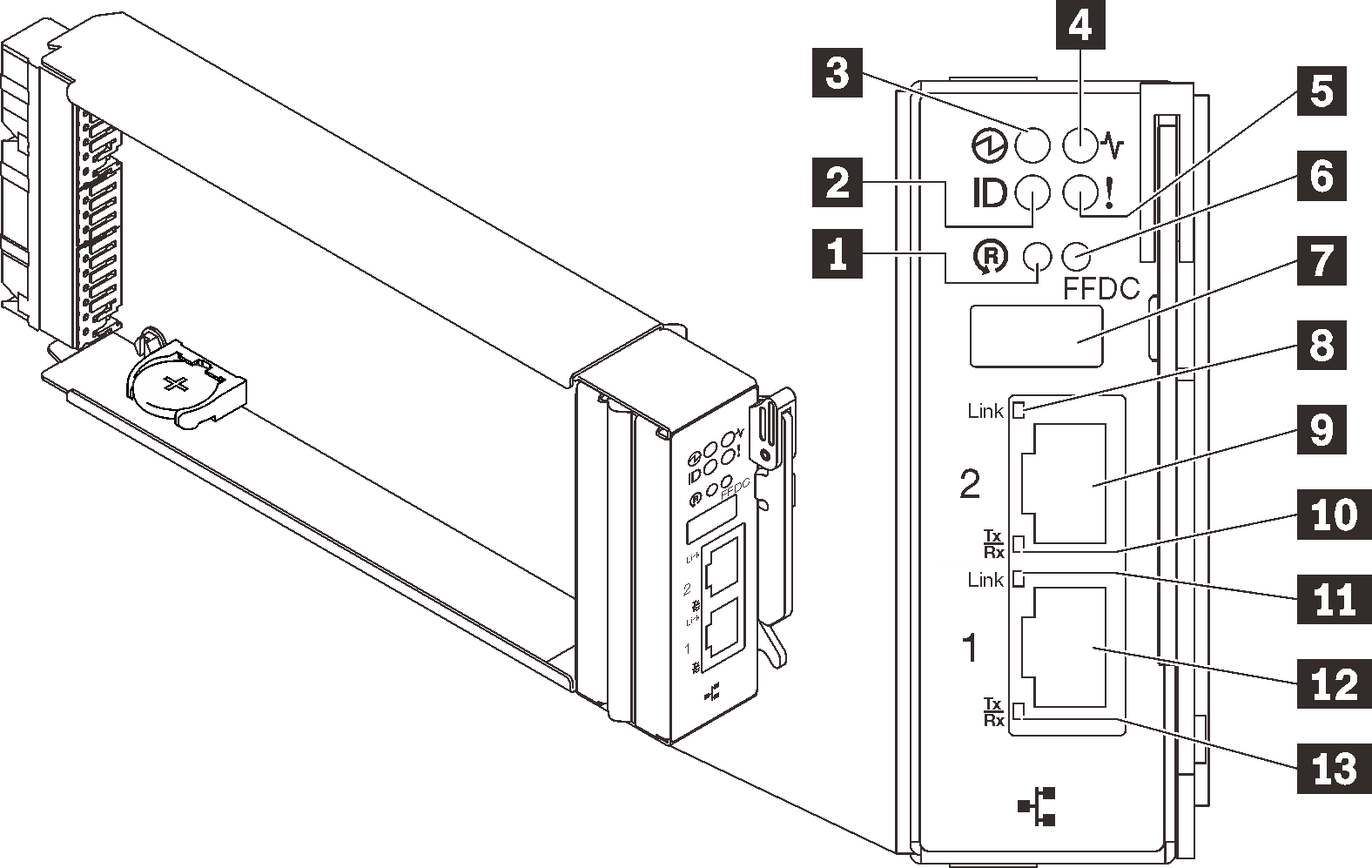
| 1 Orifice de réinitialisation | 8 Voyant de liaison du port Ethernet 2 (RJ-45, vert) |
| 2 Voyant d'identification (bleu) | 9 Port Ethernet 2 |
| 3 Voyant d’alimentation (vert) | 10 Voyant d’activité du port Ethernet 2 (RJ-45, vert) |
| 4 Voyant d’état (vert) | 11 Voyant de liaison du port Ethernet 1 (RJ-45, vert) |
| 5 Voyant de vérification du journal (jaune) | 12 Port Ethernet 1 |
| 6 Bouton du mode de maintenance du port USB (vidage FFDC) | 13 Voyant d’activité du port Ethernet 1 (RJ-45, vert) |
| 7 Connecteur USB 2.0 |
1 Bouton de réinitialisation : appuyez sur le bouton pendant 1 à 4 secondes, le SMM2 redémarre. Appuyez sur ce bouton pendant plus de 4 secondes, le SMM2 redémarre et charge les paramètres par défaut.
2 Voyant d’identification : lorsque ce voyant est allumé (en bleu), il indique l’emplacement du boîtier dans une armoire.
3 Voyant d’alimentation : lorsque le voyant s’allume (en vert) cela indique que le SMM2 est alimenté.
Allumé en continu : le module SMM2 a rencontré un ou plusieurs problèmes.
Éteint : lorsque l’alimentation du boîtier est activée, il indique que le module SMM2 a rencontré un ou plusieurs problèmes.
- Clignotant : le module SMM2 fonctionne normalement.
Pendant le processus de pré-amorçage, le voyant clignote rapidement.
Dix fois par seconde : le matériel du module SMM2 fonctionne et le microprogramme est prêt pour l’initialisation.
Deux fois par seconde : le microprogramme est en cours d’initialisation.
Lorsque le processus de pré-amorçage est terminé et que le module SMM2 fonctionne correctement, le voyant clignote plus lentement (environ une fois toutes les deux secondes).
5 Voyant de vérification du journal : lorsque ce voyant (en jaune) s'allume, il indique qu'une erreur système s'est produite. Vérifiez le journal des événements du SMM2 pour obtenir plus d’informations.
6 Bouton de maintenance du port USB (vidage FFDC) : appuyez sur ce bouton pour collecter les journaux FFDC après avoir inséré un dispositif de stockage USB dans le connecteur USB 2.0.
7 Connecteur USB 2.0 : insérez le dispositif de stockage USB dans ce connecteur et appuyez sur le bouton de maintenance du port USB pour collecter les journaux FFDC.
8 Voyant de liaison de port Ethernet 2 (RJ-45) : lorsque ce voyant est allumé (en vert), cela indique qu’il existe une connexion active entre le port 2 (Ethernet) de gestion à distance et de la console et le réseau de gestion.
9 Port Ethernet 2 : utilisez ce connecteur pour accéder à la gestion SMM2.
10 Voyant d’activité du port Ethernet 2 (RJ-45) : lorsque ce voyant clignote (en vert), cela indique qu’il existe une activité sur le réseau de gestion via le port 2 (Ethernet) de console et de gestion à distance.
11 Voyant de liaison de port Ethernet 1 (RJ-45) : lorsque ce voyant est allumé (en vert), cela indique qu’il existe une connexion active entre le port 1 (Ethernet) de gestion à distance et de la console et le réseau de gestion.
12 Port Ethernet 1 : utilisez ce connecteur pour accéder à la gestion SMM2.
13 Voyant d’activité du port Ethernet 1 (RJ-45) : lorsque ce voyant clignote (en vert), cela indique qu’il existe une activité sur le réseau de gestion via le port 1 (Ethernet) de console et de gestion à distance.